Microsoft Office sprievodca
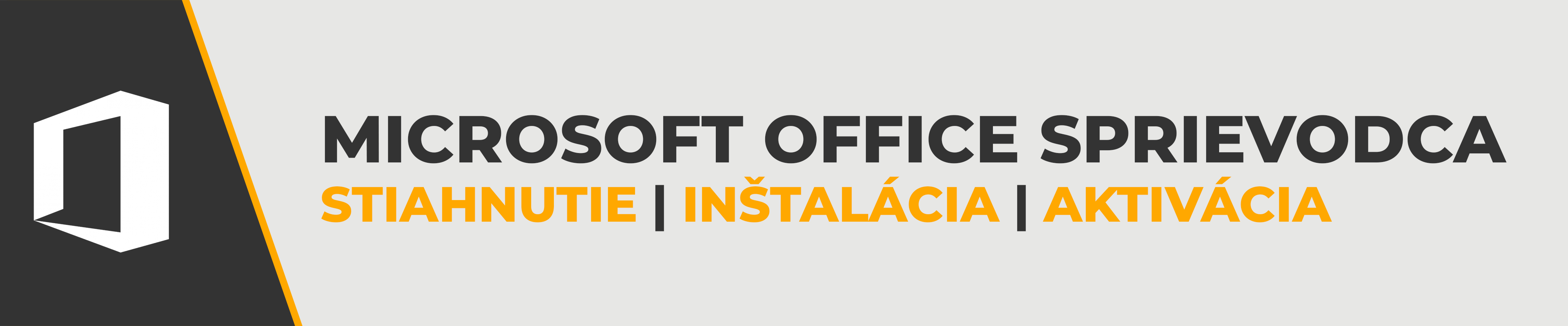
Ďakujeme za vašu objednávku kancelárskeho balíka Microsoft Office. Na tejto stránke nájdete komplexné informácie týkajúce sa balíkov Microsoft Office – od stiahnutia, inštalácie až po aktiváciu a riešenie bežných problémov. Poskytujeme vám prístup k dôležitým zdrojom a návodom, ktoré vám pomôžu pri inštalácii a aktivácii. Veríme, že vám Office prinesie veľa užitočných funkcií a zjednoduší vašu prácu.
OBSAH ČLÁNKU
- Dôležité informácie pred začatím inštalácie
- Odinštalácia predchadzajúcich verzií
- Odkazy na stiahnutie
- Inštalácia balíka Microsoft Office
- Aktivácia softvéru
- Riešenie problémov
DÔLEŽITÉ INFORMÁCIE PRED ZAČATÍM INŠTALÁCIE
Ak si nie ste istí svojimi technickými schopnosťami, nezúfajte! Inštalácia balíkov Office nie je zložitá, no je potrebné pozorne postupovať podľa nášho návodu. Ak by ste však predsa len potrebovali pomoc, neváhajte sa obrátiť na odborné servisné stredisko vo vašom okolí. Ušetrí vám to čas a prípadné komplikácie. Veríme, že s našimi inštrukciami to zvládnete bez problémov. Upozorňujeme, že technickú podporu pre inštaláciu momentálne neposkytujeme, takže je dôležité postupovať podľa pokynov. V prípade akýchkoľvek otázok sme tu pre vás!
Skontrolujte si kompatibilitu operačného systému so zakúpeným balíkom Office, aby ste predišli komplikáciám pri inštalácii. Pokiaľ zistíte nezhodu v kompatibilite, vyriešite to prejdením na vyššiu verziu Windows. Odporúčame tiež vykonať všetky dostupné aktualizácie operačného systému.
ODINŠTALÁCIA PREDCHADZAJÚCICH VERZIÍ
Pre užívateľov Office 365:
Ak ste zakúpili Office 365 a už máte túto verziu nainštalovanú vo vašom počítači, nie je potrebné vykonávať žiadne odinštalácie predchádzajúcich verzií Office 365. Ak potrebujete aktivovať nový produkt alebo predplatné, jednoducho prejdite priamo k aktivácii zadaním nového kľúča do svojho účtu na webovej stránke:
- Pre Office 365 Personal/Family použite tento odkaz setup.office.com
- Pre Office 365 Business Standard použite tento odkaz signup.microsoft.com/get-started/setupKey
Týmto spôsobom aktualizujete svoje predplatné bez potreby nového sťahovania alebo inštalácie softvéru.
Pre užívateľov ročníkových verzií Office 2016/2019/2021:
Odinštalácia predošlej verzie cez nastavenia
Ak ste si zakúpili ročníkovú verziu Office a vo vašom zariadení je nainštalovaný Office 365, bude pred inštaláciou novej verzie nevyhnutné Office 365 odinštalovať. Odstránenie Office 365 zabezpečí, že vaša nová inštalácia bude prebiehať hladko a bez konfliktov. Pre odinštalovanie postupujte podľa nižšie uvedených krokov:
- Otvorte Nastavenia (klávesová skratka Windows + i)
- Prejdite na Aplikácie > Aplikácie a funkcie
- Nájdite Microsoft Office 365 (alebo inú verziu Office, ktorú chcete odinštalovať) v zozname a kliknite naň
-
Vyberte možnosť Odinštalovať a postupujte podľa pokynov na obrazovke.
Odinštalácia predošlej verzie pomocou nástroja
Občas sa môže stať, že aj po odinštalovaní predošlej verzie Office cez nastavenia nemusia byť všetky súbory balíkov Office kompletne vymazané, čo môže spôsobiť komplikácie pri inštalácii novej verzie. Preto odporúčame kompletne odinštalovať všetky verzie Office pomocou nástroja priamo od Microsoftu. Vaše vlastné dokumenty týmto postupom nebudú vymazané.
Podrobný návod nájdete po kliknutí na tento odkaz.
ODKAZY NA STIAHNUTIE
Office 365
Pri zakúpení produktu Office 365 si najprv skontrolujte, či už tento balík nemáte nainštalovaný vo vašom počítači. Často býva predinštalovaný spolu s operačným systémom Windows. Ak ho nemáte, postupujte podľa týchto krokov:
- Prejdite na stránku setup.office.com a stlačte Začať
- Prihláste sa so svojím účtom Microsoft (pokiaľ ho nemáte, jednoducho kliknite na registráciu)
- Zadajte produktový kľúč, ktorý ste od nás obdržali (vyzerá približne takto: 7K32Q-J4O0B-VE8CM-9HT5N-X16RZ)
- Po vložení produktového kľúča stlačte Ďalšie. Zobrazí sa hláška, že produkt bol pridaný do vášho účtu
- Prejdite vo vašom účte do Služby a predplatné
- V tejto sekcii uvidíte, všetky produkty, ktoré ste si zakúpili a uplatnili na účte Microsoft
- Kliknite na zakúpený produkt Office 365 a stlačte Inštalovať
UPOZORNENIE! V prípade produktu Microsoft Office 365 Business namiesto odkazu setup.office.com použite odkaz signup.microsoft.com/get-started/setupKey
Office 2016, 2019, 2021
Pri ročníkových verziách Microsoft Office existujú dva typy produktov: tie, ktoré sa viažu na účet Microsoft, a tie, ktoré sa na účet Microsoft neviažu. Ak ste si zakúpili produkt viazaný na účet Microsoft, postupujte podľa návodu ako pri vyššie uvedenom Office 365, pretože tieto produkty sa sťahujú priamo z vášho účtu Microsoft a postup inštalácie je totožný.
Ak ste si zakúpili produkt, ktorý sa na účet Microsoft neviaže (online alebo telefonická aktivácia), je potrebné stiahnuť inštalačný súbor. Nájdite nižšie verziu ktorú ste si zakúpili a kliknite na Stiahnuť
Microsoft Office 2016
| Microsoft Office 2016 Home & Student | Stiahnuť |
| Microsoft Office 2016 Home & Business | Stiahnuť |
| Microsoft Office 2016 Professional Plus | Stiahnuť |
Microsoft Office 2019
| Microsoft Office 2019 Home & Student | Stiahnuť |
| Microsoft Office 2019 Home & Business | Stiahnuť |
| Microsoft Office 2019 Professional Plus | Stiahnuť |
Microsoft Office 2021
| Microsoft Office 2021 Home & Student | Stiahnuť |
| Microsoft Office 2021 Home & Business | Stiahnuť |
| Microsoft Office 2021 Professional Plus | Stiahnuť |
INŠTALÁCIA BALÍKA MICROSOFT OFFICE
Po úspešnom stiahnutí inštalačného súboru do počítača je potrebné nainštalovať kancelársky balík Office. Ukážeme vám krok za krokom, ako prebieha táto inštalácia:
1. Nájdite stiahnutý súbor
Predvolene sa všetky súbory z internetu ukladajú do priečinka Stiahnuté súbory. Ak ste si však pri ukladaní vybrali iné miesto, napríklad Pracovnú plochu alebo vlastný priečinok, prejdite na toto miesto.
2. Otvorenie súboru
Otvorte stiahnutý súbor dvojitým kliknutím ľavého tlačidla myši alebo kliknite pravým tlačidlom myši a zvoľte Otvoriť.
3. Spustenie inštalácie
Po otvorení stiahnutého súboru sa zvyčajne otvorí okno (Súhlas vykonávania zmien vo vašom zariadení), ktoré potrebuje súhlas na inštaláciu. Kliknite v tomto prípade na tlačidlo Áno.
4. Začiatok inštalácie
Po vyjadrení súhlasu s vykonávaním zmien vo vašom zariadení sa spustí samotná inštalácia balíka Microsoft Office. Inštalácia má niekoľko jednotlivých fáz, ktoré vás informujú o tom, kde sa práve v inštalácii nachádzate.
5. Koniec inštalácie
Po približne 1 - 2 min. kedy vám dobehne statusová čiarka až na koniec sa zobrazí okno, ktoré vás informuje o tom, že inštalácia balíka Microsoft Office prebehla úspešne a jednotlivé aplikácie boli nainštalované. Toto okno môžete teraz zatvoriť kliknutím v spodnej časti okna na Zatvoriť.
AKTIVÁCIA SOFTVÉRU
Po úspešnom nainštalovaní balíka Microsoft Office nasleduje samotná aktivácia. Podľa toho, akú verziu aktivácie ste si zakúpili bude aktivácia prebiehať.
V tomto kroku vám ukážeme jednotlivé postupy pre každý typ aktivácie:
Konto Microsoft
Tento typ aktivácie spočíva v tom, že licencia ktorú ste si zakúpili sa viaže na váš účet Microsoft. Preto po nainštalovaní balíka Microsoft Office je potrebné sa iba prihlásiť do vášho účtu Microsoft kde ste si licenciu uplatnili.
- Otvorte akúkoľvek aplikáciu z balíka Office. V našom prípade napríklad Word.
- Po otvorení aplikácie Word sa vám zobrazí okno, aby ste zadali produktový kľúč. Keďže vašu licenciu máte na účte Microsoft, nezadávajte kľúč znova do samotnej aplikácie. Namiesto toho, pokiaľ máte na výber Prihlásiť sa, kliknite na tento text a prihláste sa so svojím účtom Microsoft, kde máte uplatnený balík Office. Ak však na výber máte iba zadanie produktového kľúča, zatvorte toto okno a hore vpravo kliknite na Prihlásiť sa.
- Otvorí sa znova okno, kde sa prihlásite so svojím účtom Microsoft
- Potvrďte prihlásenie a balík Office si zistí váš uplatnený produkt na vašom účte Microsoft a aktivuje nainštalovaný balík Microsoft Office na vašom zariadení.
- Stav aktivácie si môžete skontrolovať po prejdení na Súbor - Konto kde uvidíte váš email a taktiež Informáciu o tom, že váš balík Office je aktivovaný.
- Pokiaľ nevidíte žiadnu chybu s aktiváciou, môžete začať používať balík Microsoft Office.
Online aktivácia
V tomto prípade, po nainštalovaní balíka Microsoft Office stačí zadať licenciu a balík sa aktivuje. Nie je potrebná iná aktivácia a ani prihlásiť sa do konta Microsoft.
- Otvorte akúkoľvek aplikáciu z balíka Office. V našom prípade napríklad Word.
- Po otvorení aplikácie Word sa vám zobrazí okno, aby ste zadali produktový kľúč.
- Zadajte produktový kľúč, ktorý ste obdržali e-mailom od nás po úhrade objednávky.
- Po úspešnej aktivácii sa zobrazí okno na prijatie licenčnej zmluvy. Kliknite na Prijať.
- Následne, pokiaľ ste nemali predtým žiaden balík Office sa zobrazí okno na predvolený formát súborov. Odporúčame zvoliť Formáty Office Open XML.
- Potvrďte formáty stlačením tlačidla OK.
- Stav aktivácie si môžete skontrolovať po prejdení na Súbor - Konto kde uvidíte Informáciu o tom, že váš balík Office je aktivovaný.
- Pokiaľ nevidíte žiadnu chybu s aktiváciou, môžete začať používať balík Microsoft Office.
Telefonická aktivácia
Tento spôsob aktivácie vyžaduje dodatočne pár krokov aby ste svoj balík Microsoft Office mohli začať používať.
Keďže tento spôsob aktivácie má viacero krokov, ktoré je potrebné dodržať, pripravili sme si pre vás samostatný návod na Telefonickú aktiváciu v ktorom popisujeme jednotlivé kroky.
Prosíme, dodržujte tieto kroky a klikajte tam, kde vám v tomto návode ukážeme. Najčastejšou chybou je, že zvolíte Chcem softvér aktivovať cez Internet namiesto Chcem softvér aktivovať Telefonicky. Keďže ide o telefonickú aktiváciu, potrebujete preto kliknúť na druhú možnosť aby ste nedostali hlásenie o tom, že nie je možné licenciu aktivovať cez Internet.
Podrobný návod na Telefonickú aktiváciu nájdete na tomto odkaze
RIEŠENIE PROBLÉMOV
Pokiaľ ste narazili na akýkoľvek problém počas inštalácie alebo aktivácie balíka Microsoft Office, postupujte podľa týchto krokov:
- Kliknite na tlačidlo Štart.
- Vyhľadajte aplikáciu Office, napríklad Word.
- Otvorte aplikáciu.
- V ľavom paneli vyberte Konto.
- Zobrazí sa stav aktivácie balíka Microsoft Office.
- Stlačte klávesovú skratku Windows + Shift + S. Obrazovka sa zatemní a kurzor sa zmení na krížik.
- Vyberte oblasť obrazovky, ktorú chcete zachytiť.
- Po uvoľnení myši sa snímka obrazovky automaticky uloží do schránky.
- V pravom dolnom rohu sa vám zobrazí vaša snímka obrazovky. Kliknite na to.
- Zobrazí sa vám náhľad snímky.
- Uložíte ju pomocou klávesovej skratky Ctrl + S na požadované miesto, napríklad na pracovnú plochu.
- Následne túto snímku vložíte ako prílohu do e-mailu.
Tento postup vám umožní efektívne vytvoriť a spracovať snímky obrazovky v systéme Windows 10 a Windows 11, ktoré nám môžete poslať na diagnostiku problémov s aktiváciou na podpora@servis-repas.sk
